10 semplici modi per risolvere il problema delle chiamate Instagram che non funzionano su Android e iPhone
Pubblicato: 2023-11-08Instagram è l’app di social media più utilizzata al mondo. La piattaforma non viene utilizzata solo per condividere foto, ma ti aiuta anche a connetterti con altre persone in tutto il mondo. Puoi inviare messaggi diretti, chiamare o chattare video con altre persone con pochi clic.
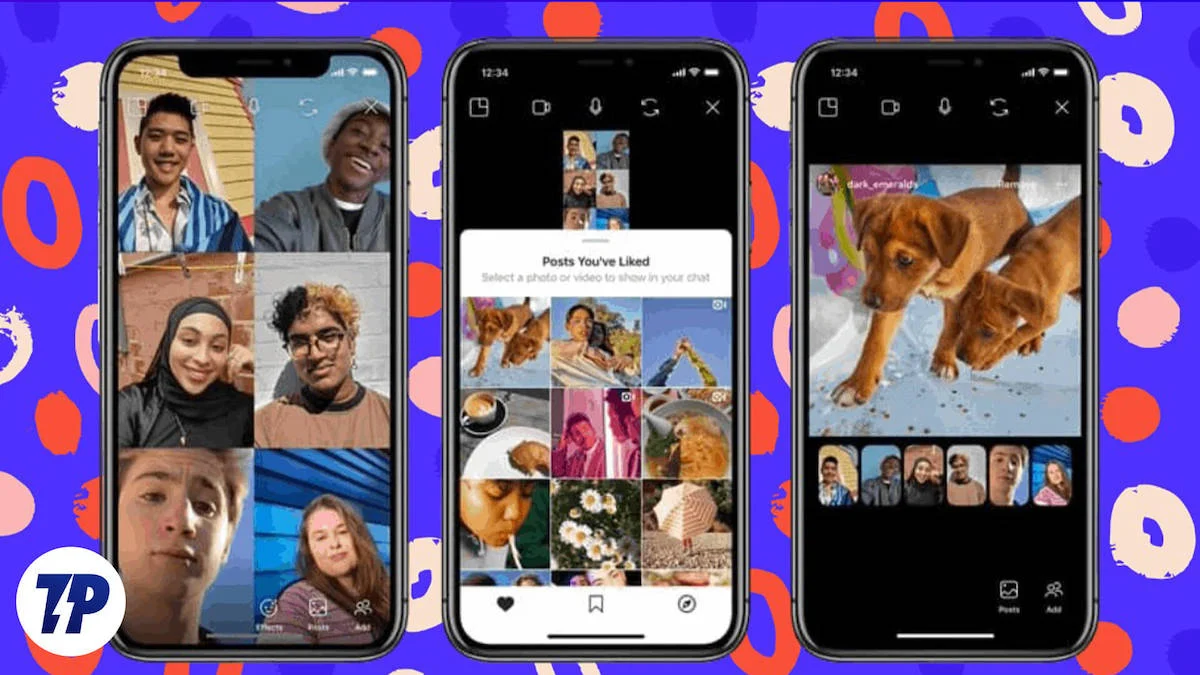
Queste funzionalità aiutano le persone a rimanere in contatto con i propri cari, in particolare coloro che desiderano effettuare chiamate video e audio direttamente su Instagram senza dover lasciare Instagram.
Tuttavia, alcuni utenti riscontrano spesso problemi con le chiamate Instagram che non funzionano nell'app Instagram. Se sei qui, presumiamo che tu stia affrontando questo problema in questo momento. Fortunatamente, ci sono alcune semplici soluzioni per risolvere il problema. In questa guida ti mostreremo i 10 modi migliori e semplici per risolvere le chiamate di Instagram sul tuo Android e iPhone.
Sommario
Come risolvere il problema delle chiamate su Instagram che non funzionano
Controlla se Instagram è inattivo
La prima e più importante cosa da controllare subito se le chiamate su Instagram non funzionano è lo stato del server Instagram. A volte possono verificarsi interruzioni del server a causa di problemi tecnici, che possono portare a interruzioni nelle chiamate e nei messaggi su Instagram. Se il server Instagram non funziona, potresti avere difficoltà a connetterti con altre persone ed effettuare chiamate.
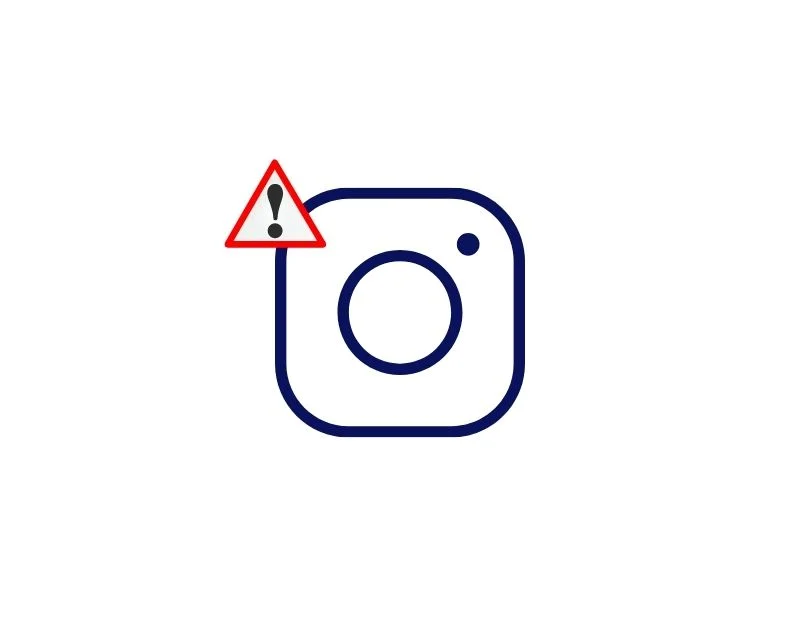
Per verificarlo, puoi utilizzare strumenti comuni come Downdetector o altri siti di social media come Twitter per verificare lo stato di Instagram. In questo post ti mostreremo come utilizzare un downdetector per verificare lo stato dell'app Instagram. Puoi anche seguire gli stessi passaggi su iPhone e Android.
- Apri il tuo browser preferito sul tuo smartphone e vai sul sito Down Detector
- Ora cerca Instagram nell'elenco delle app popolari e fai clic su di esso
- Ora cerca lo stato che dice qualcosa come " Le segnalazioni degli utenti indicano problemi con Instagram ", il che significa che gli utenti stanno riscontrando problemi con l'app Instagram.
- Come utente, non puoi fare nulla per risolvere il problema. Puoi attendere qualche tempo finché il problema non verrà risolto.
Controlla la tua connessione Internet
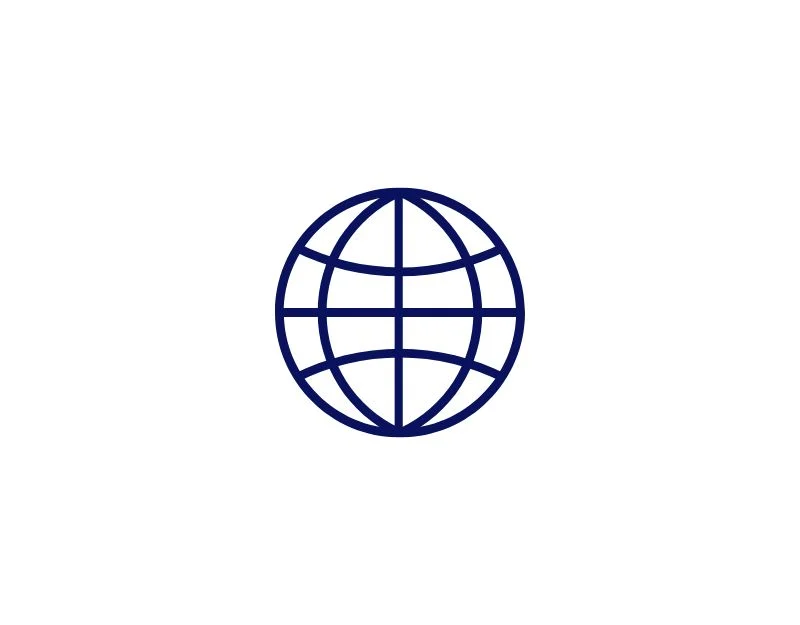
Le chiamate Instagram funzionano solo su Internet. L'app utilizza la connessione Wi-Fi o la rete dati per effettuare e ricevere chiamate. Se riscontri problemi con le chiamate Instagram, assicurati che il tuo dispositivo sia connesso a Internet e disponga di una connessione Internet stabile. Puoi attivare i dati mobili o connetterti al Wi-Fi e utilizzare siti Web come speedtest.net per verificare la tua connessione Internet. Puoi eseguire questo test sia per Android che per iPhone per verificare la velocità della connessione Internet del tuo smartphone.
- Aprire il browser Web e visitare il sito Web Speedtest all'indirizzo www.speedtest.net.
- Clicca sul pulsante “Vai” al centro della pagina.
- Il sito Web controllerà innanzitutto la velocità Internet del tuo dispositivo.
- Una volta completato il test, verranno visualizzati i risultati.
Controlla se l'altra persona ti ha limitato
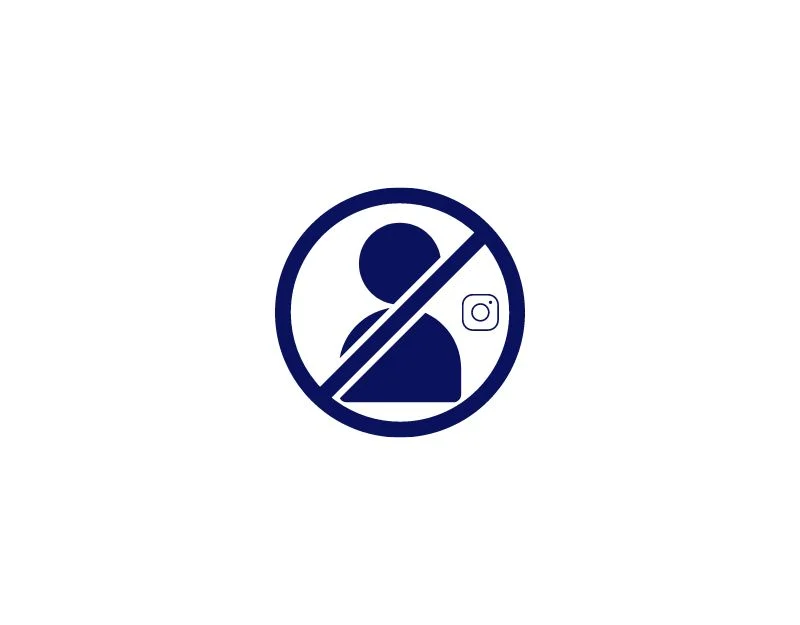
Instagram ha la possibilità di limitare altre persone sulla piattaforma. Questa funzione è diversa dal blocco. Gli utenti soggetti a restrizioni su Instagram possono comunque vedere il profilo della persona soggetta a restrizioni e commentare, mettere Mi piace e interagire con i post della persona. Tuttavia, non è visibile al pubblico. La funzione di limitazione impedisce inoltre all'utente di chiamare.
Se chiami e viene visualizzato il messaggio "Chiama in corso" invece di "Squillo", l'altra persona potrebbe averti limitato. Sfortunatamente, è più difficile scoprire se sei stato bloccato che se sei stato bloccato. La cosa migliore da fare è provare a chiamare un altro utente e vedere se funziona.
Concedere le autorizzazioni necessarie all'app
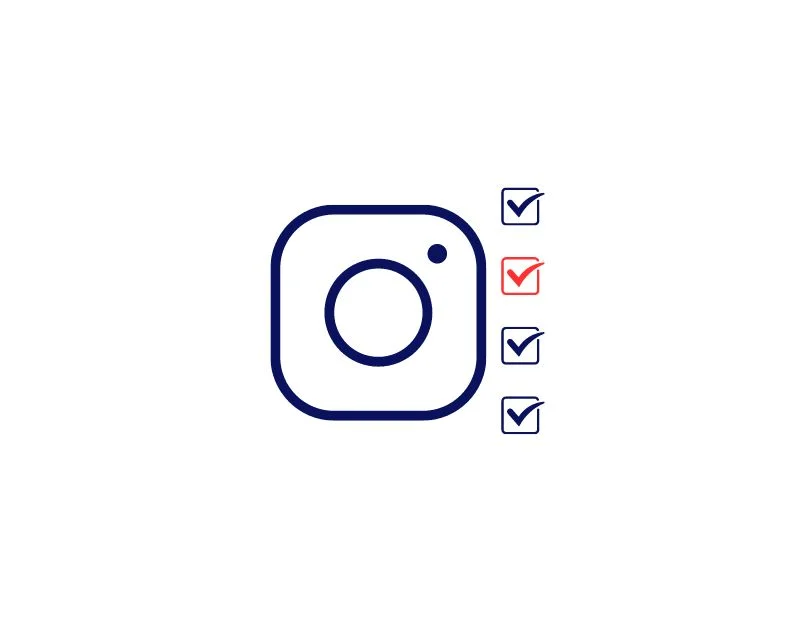
Nell'ultima versione di Android e iOS, puoi modificare e revocare le autorizzazioni delle singole app. Se hai modificato accidentalmente le autorizzazioni per Instagram, l'app potrebbe non essere in grado di accedere al telefono, al microfono o ad altre autorizzazioni necessarie per effettuare una chiamata. Per risolvere questo problema, puoi semplicemente concedere all'app Instagram le autorizzazioni necessarie. Ecco i passaggi semplici e veloci su come eseguire questa operazione sia su Android che su iPhone.
Come concedere le autorizzazioni alle app su Android
- Apri il tuo smartphone e trova l' app Instagram
- Premi a lungo su Instagram finché non viene visualizzato il pulsante Informazioni. Ora tocca il pulsante Informazioni .
- Verrai ora indirizzato all'area informazioni dell'app. Cerca l'opzione “ Autorizzazioni ” (può variare a seconda della marca dello smartphone e della versione di Android)
- Ora consenti tutte le autorizzazioni necessarie per Instagram (ad esempio microfono, telefono)
Come concedere le autorizzazioni alle app su iOS
- Apri le Impostazioni sul tuo iPhone
- Seleziona Impostazioni privacy
- Seleziona l' app Instagram dall'elenco
- Attiva tutte le autorizzazioni necessarie per l'app Instagram
Abilita le notifiche di Instagram
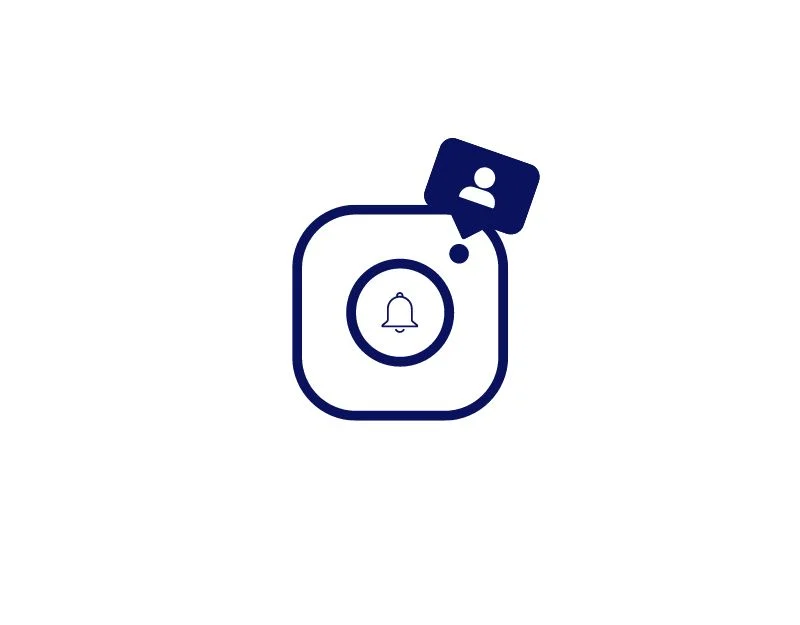
Per offrire agli utenti un maggiore controllo sulla propria privacy, puoi modificare e gestire le notifiche per singole chat e chiamate su Instagram. Se le notifiche di chiamata sono disattivate, potresti non essere in grado di ricevere chiamate nell'app Instagram. Per risolvere questo problema, puoi abilitare le notifiche di chiamata nell'app Instagram e anche abilitare le notifiche dell'app globale.

Come abilitare le notifiche di chiamata sull'app Instagram
- Apri Instagram sul tuo smartphone e clicca sulla tua immagine del profilo
- Ora tocca il menu hamburger nell'angolo in alto a destra dello schermo e seleziona Impostazioni e Privacy
- Ora tocca Notifiche e seleziona Chiamate
- In Chat video , seleziona l'opzione "Dalle persone che seguo" o "Da tutti".
Disabilita risparmio dati
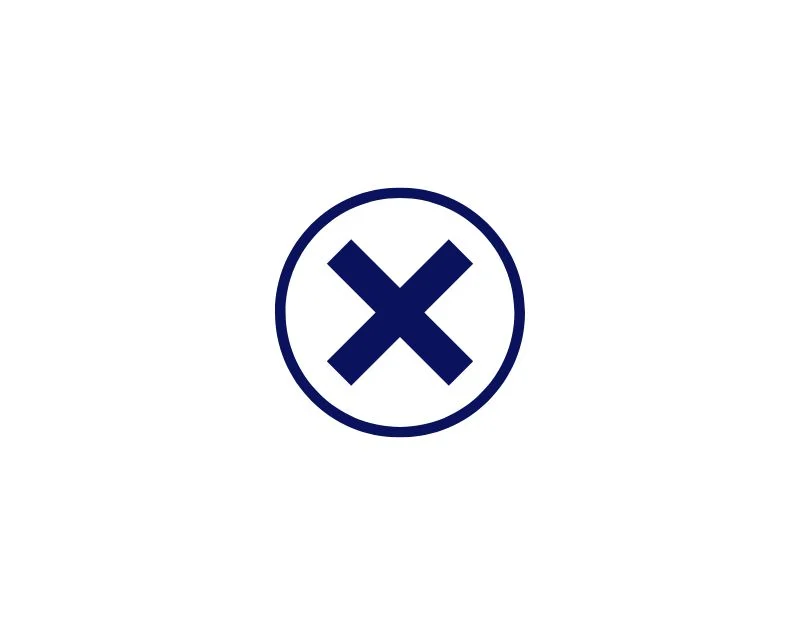
Risparmio dati può essere una funzionalità utile per salvare i dati, soprattutto se disponi di un piano Internet limitato. Ma a volte può anche essere il motivo per cui le chiamate non funzionano nell'app Instagram. Limita l'utilizzo dei dati in background. Se il risparmio dati è attivato nella tua app Instagram, disattivalo e verifica se puoi effettuare nuovamente chiamate.
Come disattivare i dati salvati nell'app Instagram
- Apri l'app Instagram sul tuo smartphone
- Fai clic sull'immagine del tuo profilo situata nell'angolo in basso a destra dello schermo
- Ora fai clic sul menu hamburger in alto e tocca Impostazioni e Privacy
- Ora scorri verso il basso fino alla sezione La tua app e i media e fai clic su Utilizzo dei dati e qualità dei media.
- Ora disattiva il risparmio dati se è attivato.
Aggiorna l'app Instagram
A volte, la versione specifica può impedire il funzionamento dell'app. Ciò potrebbe essere dovuto a un errore dello sviluppatore o a una versione specifica dell'app non ottimizzata per il tuo dispositivo. Puoi risolvere facilmente questo problema semplicemente aggiornando l'app alla versione più recente. Nel caso di Instagram, puoi andare sugli app store di Google e Apple per aggiornare l'app alla versione più recente.
Tecniche avanzate di risoluzione dei problemi
Svuota la cache di Instagram

La cache dell'app è il file temporaneo memorizzato sul tuo smartphone, ad esempio immagini, video e altri dati relativi all'app. Instagram utilizza questa cache per salvare i tuoi dati di accesso e caricare l'app più velocemente. Con il passare del tempo, questa cache diventa troppo grande e può rallentare l'app o addirittura causare problemi come questo. Per risolvere questo problema, puoi semplicemente svuotare la cache dell'app. Sia per Android che per iPhone, puoi svuotare la cache dell'app con semplici passaggi.
Tieni presente che l'eliminazione della cache dell'app non elimina i dati personali, come i dati di accesso o le impostazioni salvate. Verranno rimossi solo i file e i dati temporanei che l'app ha archiviato nella cache.
Per svuotare la cache su un dispositivo Android, puoi seguire i passaggi seguenti:
- Apri l'app Impostazioni sul tuo dispositivo Android.
- Scorri verso il basso e tocca "App" o "Gestione applicazioni", a seconda del dispositivo e della versione Android.
- Trova Instagram e fai clic su di esso.
- Nella schermata delle informazioni dell'app, dovresti vedere un'opzione denominata "Archiviazione". Tocca questa opzione.
- In questa schermata vedrai un'opzione chiamata "Svuota cache. "Tocca questa opzione.
- Apparirà una finestra di dialogo di conferma che ti chiederà se desideri svuotare la cache. Tocca "OK" per confermare.
- In alternativa, puoi anche trovare l'applicazione Instagram, premerla a lungo, fare clic su Informazioni e impostazioni di memoria, quindi fare clic su Cancella cache.
Come svuotare la cache su iOS
- Apri Impostazioni sul tuo iPhone e vai su Impostazioni generali
- Ora tocca Archiviazione iPhone
- Seleziona Instagram dall'elenco delle app e fai clic su di esso
- Ora fai clic sull'opzione Offload App per rimuovere la cache dell'iPhone.
Disinstalla e reinstalla l'app Instagram
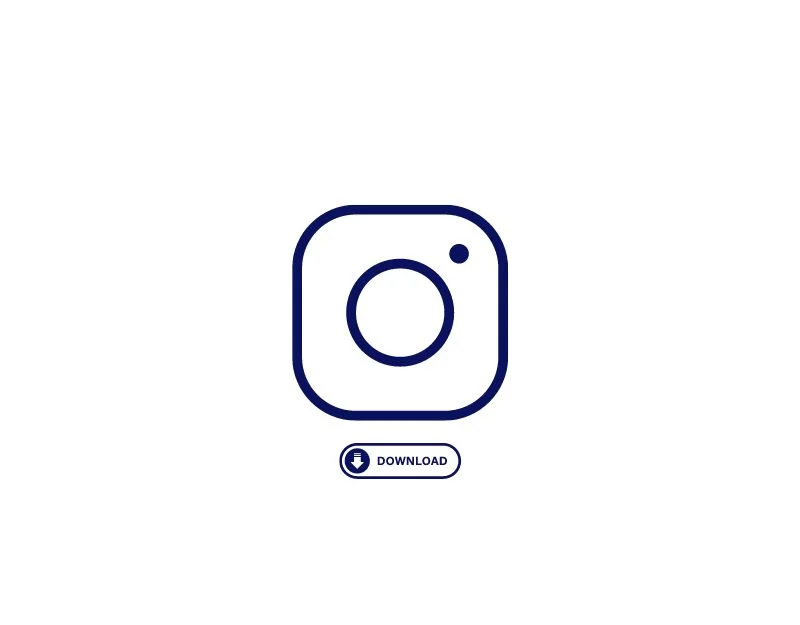
Prova a disinstallare e reinstallare l'app Instagram. La disinstallazione dell'app Instagram cancellerà temporaneamente i dati associati all'app Instagram sul tuo smartphone. Tieni presente che dovrai accedere nuovamente all'app Instagram dopo averla reinstallata. Assicurati di ricordare il nome utente e la password.
Aggiorna il tuo smartphone
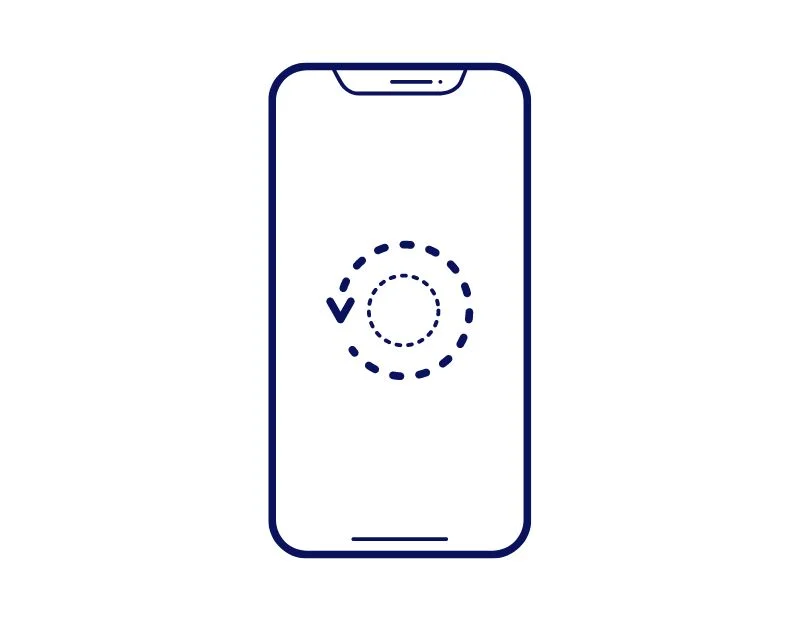
Se il problema persiste anche dopo aver aggiornato l'app Instagram, prova ad aggiornare il sistema operativo del tuo smartphone. Come ho detto prima, potrebbero esserci problemi con la versione specifica del software che causa il problema. Il modo più semplice per risolvere il problema è aggiornare alla versione più recente. Puoi controllare l'aggiornamento del software sui tuoi dispositivi Android e iOS. L'aggiornamento offre anche altri vantaggi, come l'accesso a nuove funzionalità e agli ultimi aggiornamenti di sicurezza.
Ripristina le impostazioni di fabbrica del tuo smartphone

Se nessuno dei passaggi ha funzionato nel tuo caso, puoi provare a ripristinare lo smartphone come ultima risorsa. Se ripristini lo smartphone, tutti i file, le app e tutto ciò che hai caricato sullo smartphone dopo la configurazione iniziale verranno eliminati. Lo svantaggio, ovviamente, è che si perdono i dati. Puoi eseguire il backup dei file importanti prima di ripristinare lo smartphone, il che è altamente raccomandato per evitare di perdere dati importanti che potresti attualmente avere sullo smartphone.
Ti aiuta anche a rimuovere file spazzatura, bug o errori di sistema che potrebbero causare il problema di Instagram. Dopo il ripristino, dovrai configurare il tuo smartphone da zero, proprio come fai con il tuo nuovo smartphone. Installa l'app Instagram e controlla se il problema persiste.
Risolvere i problemi di chiamata di Instagram e migliorare la comunicazione
Questo è l'elenco dei metodi di risoluzione dei problemi semplici e avanzati per correggere le chiamate Instagram sul tuo Android e iPhone. Spero che questa guida ti sia utile. Le chiamate su Instagram sono uno dei modi più semplici per avviare una conversazione con persone in tutto il mondo. A volte le chiamate che non funzionano possono essere frustranti, soprattutto quando sono l'unico modo per comunicare.
Puoi iniziare prima con gli approcci semplici per risolvere facilmente il problema da solo. Se il problema persiste, puoi inviare un'e-mail a [email protected] per ulteriore assistenza. Puoi anche dirci esattamente il tuo problema e saremo felici di aiutarti.
Domande frequenti sulla risoluzione del problema della chiamata di Instagram non funzionante
1. Come faccio a sapere se il mio dispositivo è compatibile con le chiamate Instagram?
Non esistono specifiche precise per sapere se il tuo dispositivo è compatibile con le chiamate Instagram. Finché il tuo dispositivo supporta l'app ufficiale di Instagram, sei a posto.
2. Perché la mia chiamata su Instagram si disconnette dopo pochi secondi?
Le disconnessioni delle chiamate solitamente si verificano a causa di problemi di rete. Assicurati che il tuo dispositivo abbia una connessione Internet stabile. Puoi utilizzare strumenti come speedtest.net per verificare la velocità di Internet. Se riscontri problemi con la rete, prova a riavviare lo smartphone e a ripristinare le impostazioni di rete. Se il problema persiste, prova a utilizzare i metodi che abbiamo descritto in questo post per risolverlo.
3. Come posso migliorare la qualità audio durante le chiamate su Instagram?
Assicurati di avere una connessione Internet stabile e che il risparmio dati sia disattivato per migliorare la qualità audio delle chiamate Instagram. Inoltre, non dimenticare di aggiornare l'app di Instagram all'ultima versione, poiché potrebbe contenere miglioramenti per le chiamate.
4. Posso effettuare chiamate Instagram senza connessione Internet?
Assolutamente no. Hai sicuramente bisogno di una connessione Internet per effettuare chiamate su Instagram.
5. Le chiamate su Instagram sono sicure e private?
Sì, secondo la pagina di supporto di Instagram, sia le chiamate che i messaggi sono crittografati end-to-end e nessuno può leggere i tuoi messaggi o ascoltare le tue chiamate tranne le persone che hanno queste chiavi speciali, nemmeno Meta.
